|
MICHELE Ringrazio Véro per avermi permesso di tradurre i suoi tutorial.
qui puoi trovare qualche risposta ai tuoi dubbi. Se l'argomento che ti interessa non è presente, ti prego di segnalarmelo. Questo tutorial è stato creato con PSP X2, ma può essere eseguito anche con le altre versioni di PSP. Per tradurlo, ho usato PSP X. Questo tutorial è una creazione di ©Exkizz Eskiss e non può essere copiato su altri siti nè essere offerto per il download. Lo stesso vale per la mia traduzione. Il materiale viene da vari gruppi di condivisione. Il copyright appartiene ai rispettivi autori. Grazie ai creatori dei tubes che mettono a disposizione il loro lavoro in vari gruppi di condivisione. Rispetta il lavoro degli autori, non cambiare il nome del file e non cancellare il watermark. Occorrente: Materiale qui Per il tube della donna grazie Kikirou. E' vietato modificare, rinominare o togliere il watermark dai tubes. in caso di dubbi, ricorda di consultare la mia sezione filtri qui Filters Unlimited 2.0 qui Filter Factory Gallery A - Triangular Mosaic Filter qui Flaming Pear - ChromaSolarize qui VanDerLee - Unplugged-X qui Penta.com - Jeans qui Alien Skin Eye Candy 5 Impact - Perspective Shadow qui Toadies - What are you, Motion Trail qui L&K - L&K Paris qui Xero - Improver qui I filtri Factory Gallery per essere usati devono prima essere convertiti. Come fare vedi qui Si usano importandoli in Filters Unlimited (come fare vedi qui) ma possono funzionare anche da soli. La Gallery fornita è stata già convertita. Anche i filtri Penta e Toadies si possono usa da soli o importati in Filters Unlimited.  Metti i preset nelle rispettive cartelle del filtro Alien Skin Eye Candy 5 Impact>Settings>Shadow/Glass. Cliccando sul file una o due volte (a seconda delle tue impostazioni), automaticamente il preset si installerà nella cartella corretta. perchè uno o due clic vedi qui Metti le Selezioni nella cartella Selezioni. Metti il gradiente nella cartella Gradienti. Apri le maschere in PSP e minimizzale con il resto del materiale. Colori utilizzati Per creare il tuo gradiente, dovrai scegliere tre colori in armonia con il tuo tube. Un colore di tonalità scura, un colore di tonalità media e un colore chiaro. Questa la mia paletta.  E questo il gradiente "Exkizz_Grd_Michele.  ***** Passo 1 Passa il colore di primo piano a Gradiente, e seleziona il gradiente Exkizz_Grd_Michele", stile Sprazzo di luce. 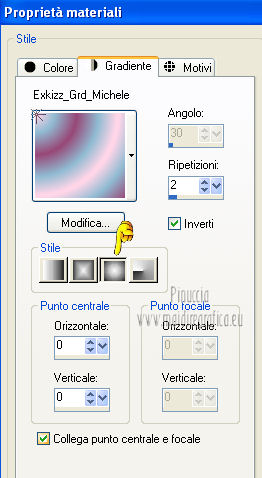 Imposta il colore di primo piano con il colore bianco #ffffff. 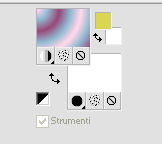 ***** Se vuoi modificare il gradiente: Clicca su "Modifica" per aprire la finestra "Modifica Gradiente". 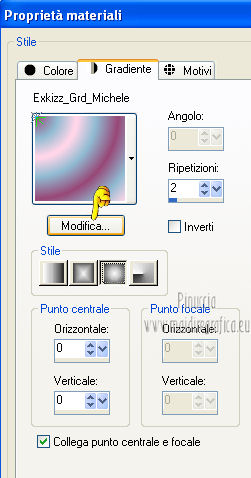 Prima di modificare il gradiente per applicare i tuoi colori, clicca su "Salva con nome" nella finestra che si apre rinomina il tuo gradiente. Nota: per le versioni precedenti, puoi usare "Copia" al posto di "Salva con nome". 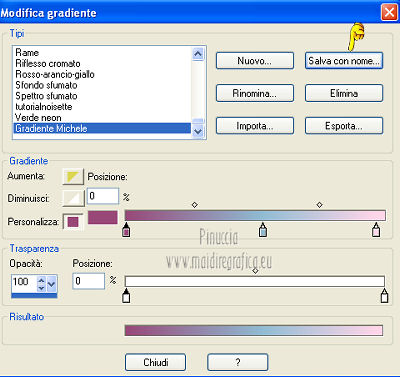 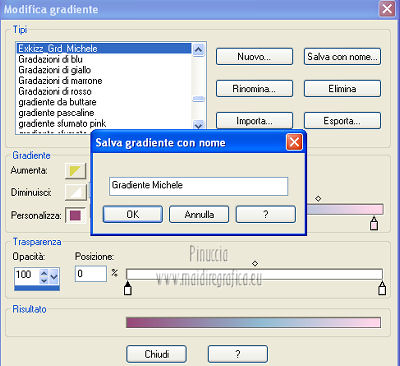 In seguito, clicca sul primo cursore (1) a sinistra per modificare il colore del gradiente. 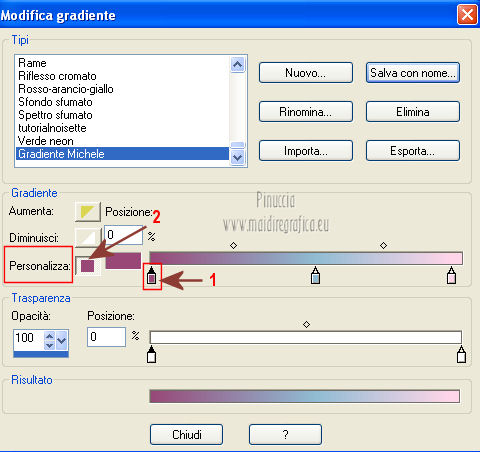 Il colore appare nel piccolo rettangolo (2) sulla linea "Personalizza", clicca su questo rettangolo: nella finestra che si apre "colore", puoi scegliere il tuo colore di tonalità scura. Procedi allo stesso modo per gli altri due colori. Clicca prima sul piccolo cursore in centro e in seguito sul piccolo rettangolo a sinistra: scegli il colore di tonalità media. Infine clicca sul piccolo cursore a destra, poi sul rettangolo del colore a sinistra: scegli il colore di tonalità chiara. 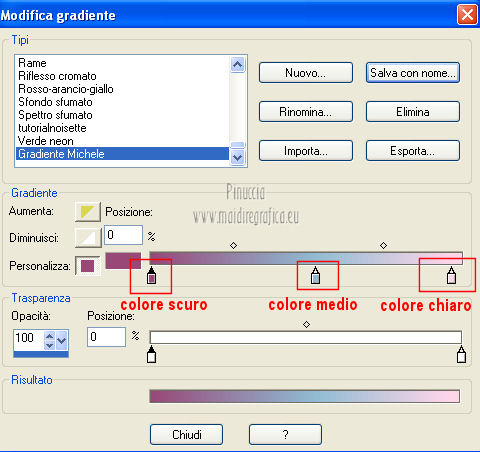 Una volta scelti i tre colori, clicca su "Chiudi". Apparirà una finestra di dialogo che ti chiederà se vuoi registrare le modifiche, clicca su "sì" e il tuo gradiente è pronto. ***** Passo 2 1. Apri una nuova immagine 900 x 600 pixels, sfondo gradiente. Dopo aver tolto la selezione a Trasparente, clicca con il tasto destro del mouse sulla paletta del colore, e avrai la tabellina dei colori recenti. In basso a sinistra, la tua paletta dei materiali. Per impostare il gradiente, clicca sulla palettina corrispondente  2. Effetti>Plugins>Filter Factory Gallery A - Triangular Mosaic Filter. 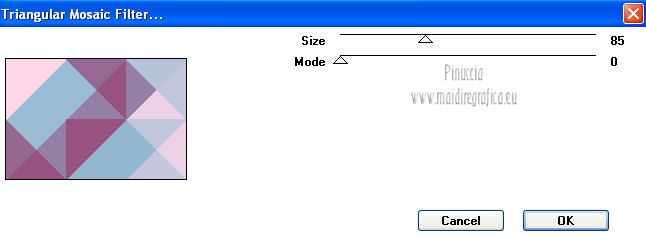 3. Effetti>Effetti di bordo>Aumenta di più. 4. Regola>Sfocatura>Sfocatura radiale. 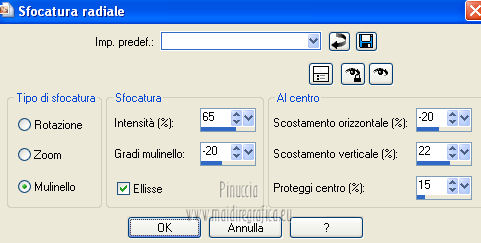 5. Modifica>Ripeti Sfocatura radiale. 6. Livelli>Duplica. Immagine>Rifletti. Immagine>Capovolgi. Cambia la modalità di miscelatura di questo livello in Luce diffusa. 7. Effetti>Plugins>Flaming Pear - Chroma Solarize. Risultato. 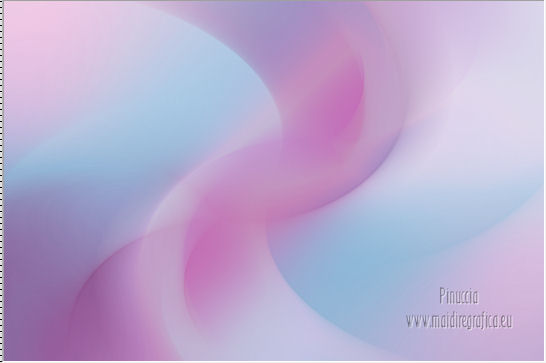 8. Effetti>Effetti di distorsione>Mulinello. 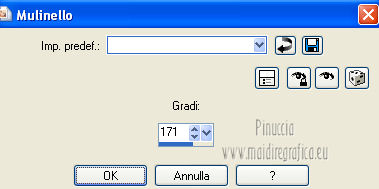 9. Effetti>Plugins>VanderLee - Unplugged-X - Chrome.  Risultato: 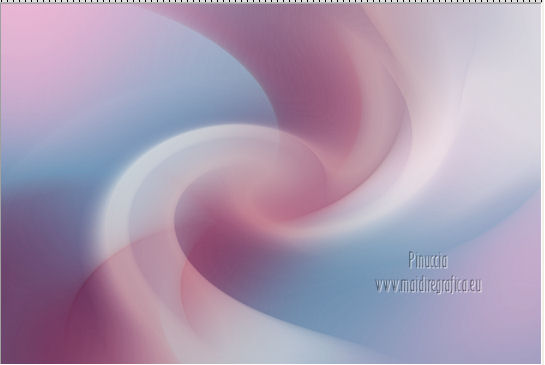 10. Effetti>Plugins>Xero - Improver. Questo filtro serve per addolcire l'immagine. 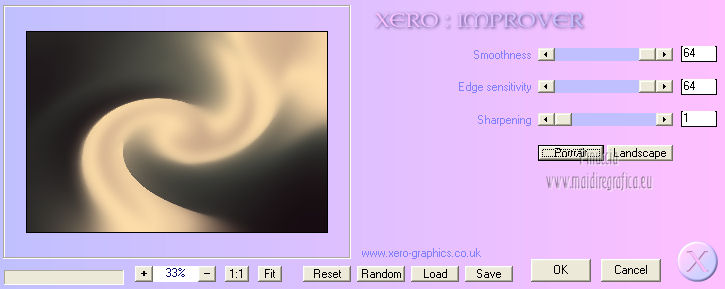 11. Attiva il livello sottostante - Raster 1. 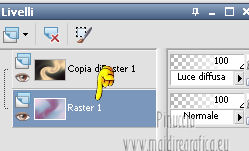 12. Regola>Morbidezza>Fuoco diffuso. 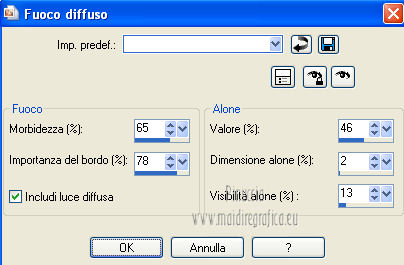 13. Livelli>Unisci>Unisci visibile. 14. Effetti>Effetti di immagine>Motivo unico.  15. Effetti>Plugins>Filters Unlimited 2.0 - Color Filters - Sunshine. 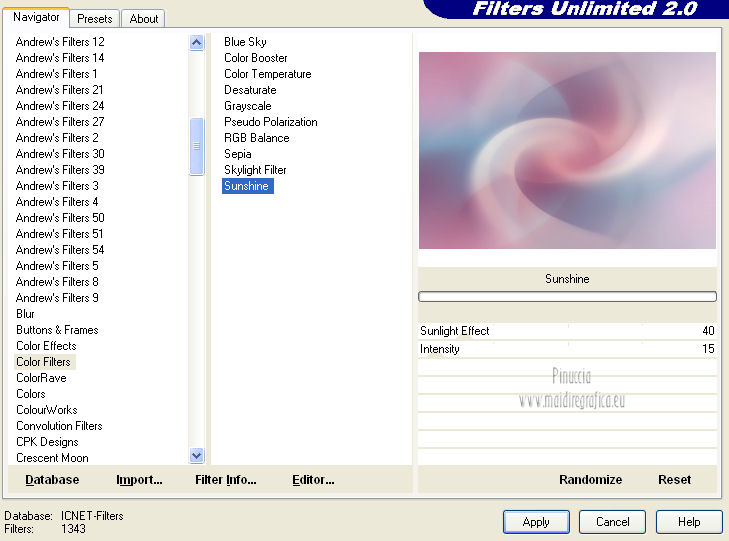 Passo 3 1. Selezione>Carica/Salva selezione>Carica selezione da disco. Cerca e carica la selezione Exkizz_Sel_Michele 1. 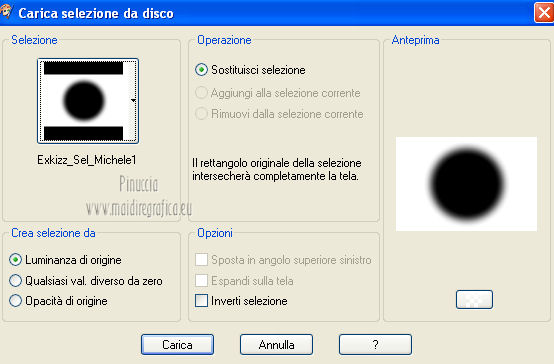 2. Effetti>Plugins>Penta.com - Jeans. 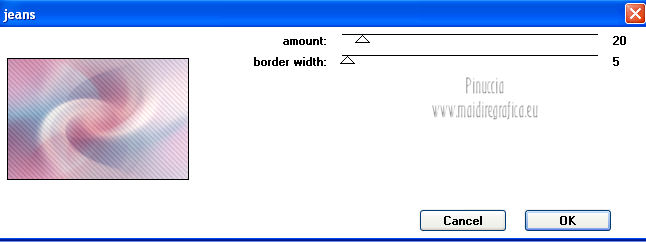 Mantieni selezionato. 3. Selezione>Inverti. 4. Effetti>Plugins>L en K landksiteofwonders - L en K's Paris. 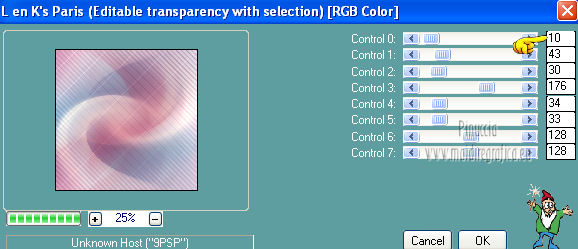 5. Selezione>Deseleziona. Passo 4 1. Livelli>Nuovo livello raster (Raster 1). 2. Riempi  con il colore bianco di sfondo (tasto destro del mouse). con il colore bianco di sfondo (tasto destro del mouse).3. Livelli>Nuovo livello maschera>Da immagine. Apri il menu sotto la finestra di origine e vedrai la lista dei files aperti. Seleziona la maschera "Exkizz_Mask_Michele 1", con i seguenti settaggi.  Livelli>Unisci>Unisci gruppo. 4. Effetti>Plugins>Filters Unlimited 2.0 - Toadies - What are you 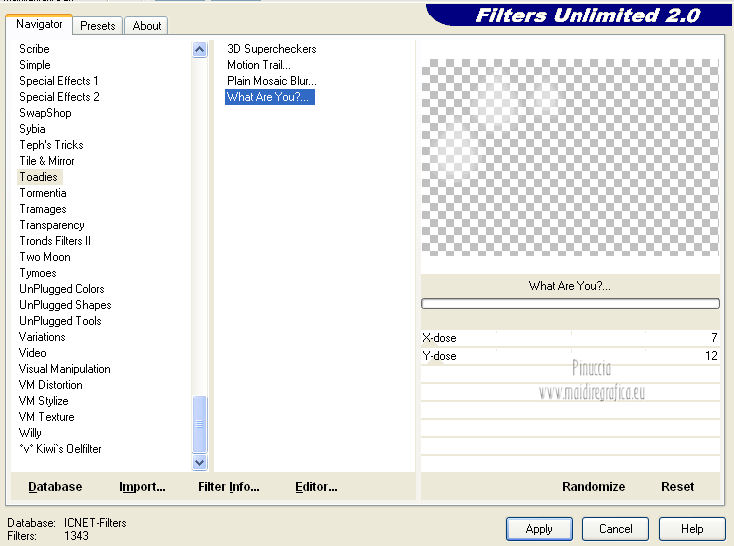 5. Cambia la modalità di miscelatura di questo livello in Indebolisci, e abbassa l'opacità al 35%. (non esitare a cambia questi settaggi in funzione dei tuoi colori). 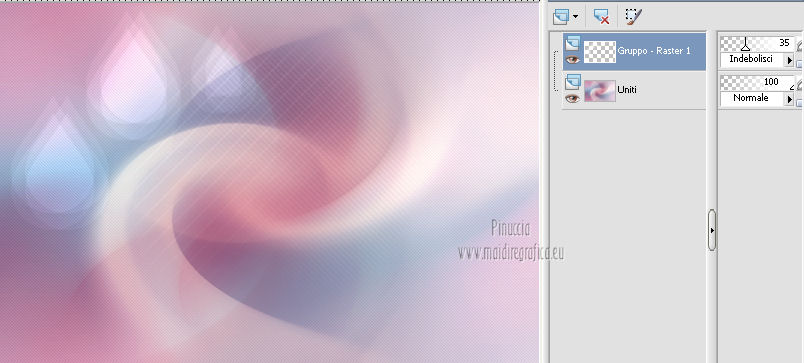 Passo 5 1. Livelli>Nuovo livello raster (Raster 1). 2. Riempi  con il colore bianco di sfondo (tasto destro del mouse). con il colore bianco di sfondo (tasto destro del mouse).3. Livelli>Nuovo livello maschera>Da immagine. Apri il menu sotto la finestra di origine, e seleziona la maschera "Exkizz_Mask_Michele 2", con i seguenti settaggi.  4. Regola>Messa a fuoco>Metti a fuoco. Livelli>Unisci>Unisci gruppo. 5. Effetti>Effetti di immagine>Motivo unico.  6. Selezione>Carica/Salva selezione>Carica selezione da disco. Cerca e carica la selezione Exkizz_Sel_Michele 2.  7. Premi sulla tastiera il tasto CANC. Selezione>Deseleziona. 8. Cambia la modalità di miscelatura di questo livello in Indebolisci, e abbassa l'opacità al 55%. (non esitare a cambia questi settaggi in funzione dei tuoi colori). 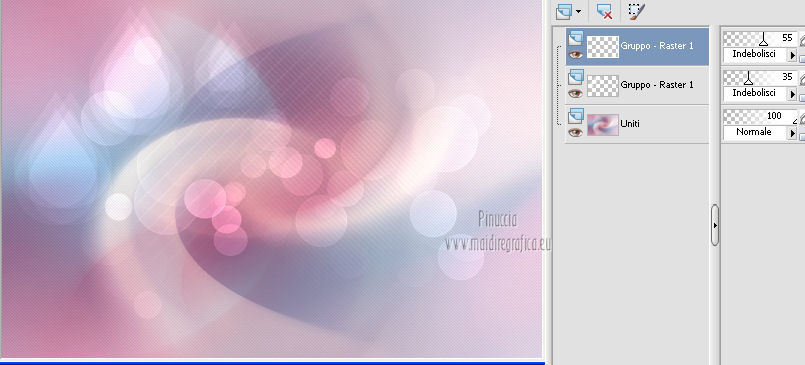 Passo 6 1. Livelli>Nuovo livello raster (Raster 1). 2. Selezione>Carica/Salva selezione>Carica selezione da disco. Cerca e carica la selezione Exkizz_Sel_Michele 3.  3. Riempi  con il colore bianco di sfondo (tasto destro del mouse). con il colore bianco di sfondo (tasto destro del mouse).Selezione>Deseleziona. 4. Regola>Sfocatura>Sfocatura radiale, con i settaggi precedenti. 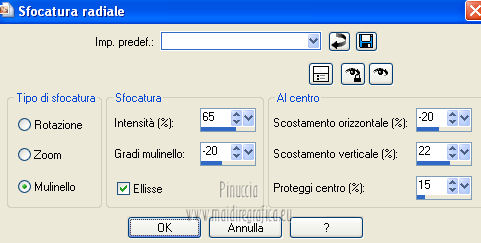 5. Effetti>Effetti di distorsione>Mulinello, con i settaggi precedenti. 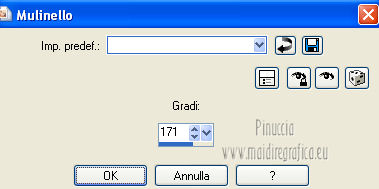 Modifica>Ripeti Mulinello. 6. Livelli>Nuovo livello maschera>Da immagine. Apri il menu sotto la finestra di origine, e seleziona la maschera "20-20", con i seguenti settaggi.  Livelli>Unisci>Unisci gruppo. 7. Regola>Sfocatura>Sfocatura gaussiana - raggio 15.  8. Cambia la modalità di miscelatura di questo livello in Indebolisci, e abbassa l'opacità al 25%. (non esitare a cambia questi settaggi in funzione dei tuoi colori). 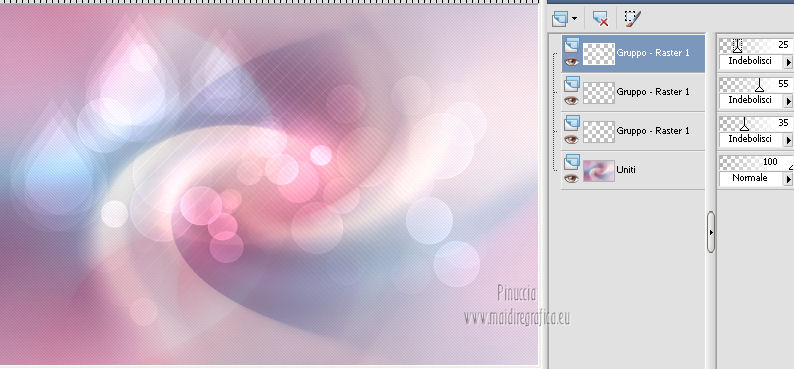 9. Livelli>Unisci>Unisci visibile. Passo 7 1. Modifica>Copia. 2. Immagine>Aggiungi bordatura, 2 pixels, simmetriche, con il colore bianco #ffffff. 3. Livelli>Innalza livello di sfondo. 4. Immagine>Ridimensiona, al 75%, tutti i livelli non selezionato. 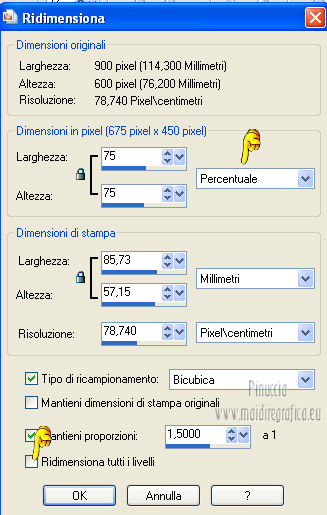 Passo 8 1. Livelli>Nuovo livello raster (Raster 2). 2. Selezione>Seleziona tutto. Modifica>Incolla nella selezione (l'immagine in memoria al punto 7/1). Selezione>Deseleziona. Livelli>Disponi>Sposta giù. Risultato.  Passo 9 1. Livelli>Nuovo livello raster (Raster 3). 2. Selezione>Carica/Salva selezione>Carica selezione da disco. Cerca e carica la selezione Exkizz_Sel_Michele 4. 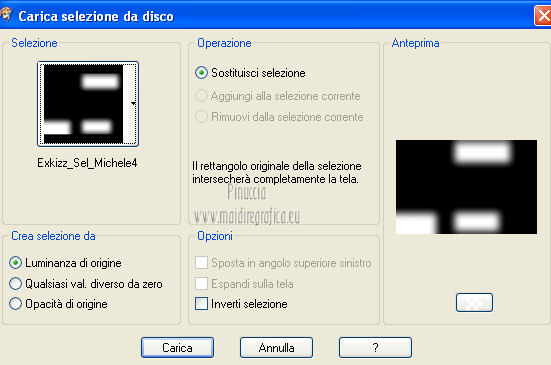 3. Riempi  con il colore bianco di sfondo (tasto destro del mouse). con il colore bianco di sfondo (tasto destro del mouse).Selezione>Deseleziona. 4. Regola>Sfocatura>Sfocatura gaussiana - raggio 50.  5. Cambia la modalità di miscelatura di questo livello in Indebolisci, e abbassa l'opacità al 25%. (non esitare a cambia questi settaggi in funzione dei tuoi colori). Passo 10 1. Attiva il livello superiore - Raster. 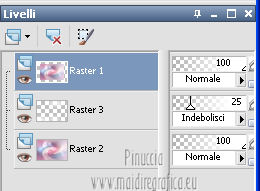 2. Livelli>Duplica (Copia di Raster 1). 3. Attiva nuovamente il livello Raster 1. 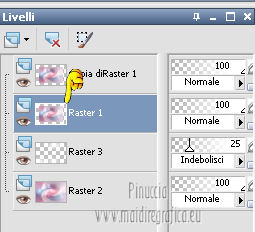 4. Effetti>Effetti di immagine>Motivo unico.  Risultato.  Passo 11 1. Attiva il livello superiore Copia di Raster 1. 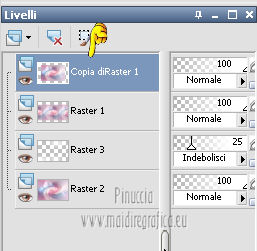 2. Regola>Messa a fuoco>Metti a fuoco. 3. Effetti>Plugins>Alien Skin Eye Candy 5 Impact - Perspective Shadow Seleziona il preset "Exkizz_Michele_Shadow 1" e ok. 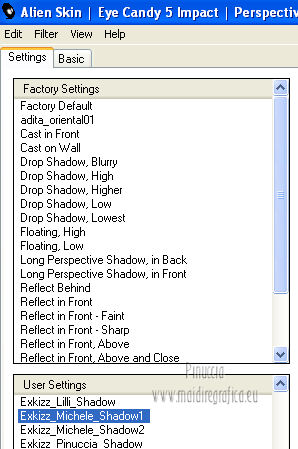 4. Selezione>Carica/Salva selezione>Carica selezione da disco. Cerca e carica la selezione Exkizz_Sel_Michele 5.  5. Selezione>Innalza selezione a livello. Mantieni selezionato. 6. Cambia la modalità di miscelatura di questo livello in Rafforza. 7. Livelli>Nuovo livello raster (Raster 4). 8. Riempi  con il colore bianco di sfondo (tasto destro del mouse). con il colore bianco di sfondo (tasto destro del mouse).Selezione>Modifica>Contrai - 1 pixel. Premi sulla tastiera il tasto CANC. 9. Selezione>Deseleziona. 10. Livelli>Duplica (Copia di Raster 4). 11. Effetti>Plugins>Filters Unlimited 2.0 - Toadies - Motion Trail. 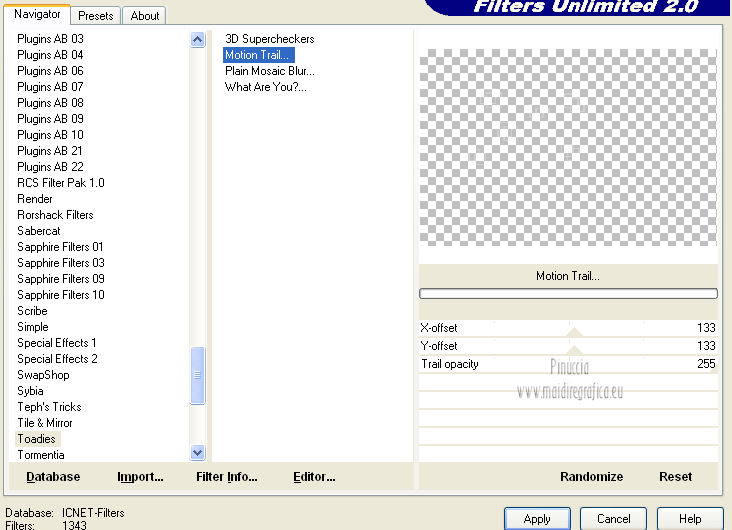 Risultato 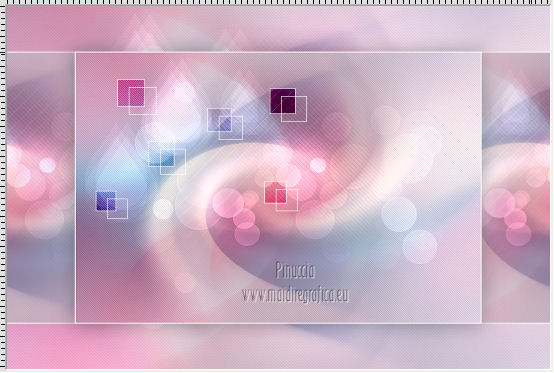 Passo 12 1. Apri il tube "Exkizz_Michele_Deco 1" e vai a Modifica>Copia. Torna al tuo lavoro e vai a Modifica>Incolla come nuovo livello (Raster 5). 2. Effetti>Effetti di immagine>Scostamento. 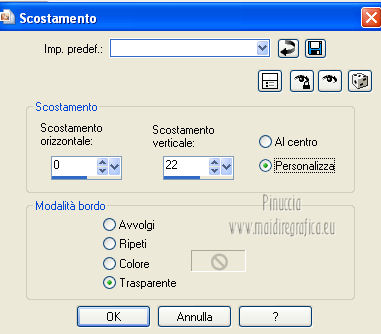 Passo 13 1. Apri il tube "Exkizz_Michele_Deco 2" e vai a Modifica>Copia. Torna al tuo lavoro e vai a Modifica>Incolla come nuovo livello (Raster 6). 2. Effetti>Effetti di immagine>Scostamento. 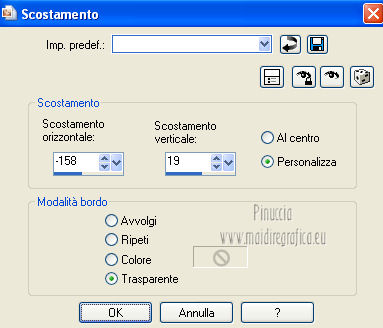 Passo 14 1. Apri il tube "Exkizz_Michele_Texte" e vai a Modifica>Copia. Torna al tuo lavoro e vai a Modifica>Incolla come nuovo livello (Raster 7). 2. Effetti>Effetti di immagine>Scostamento. 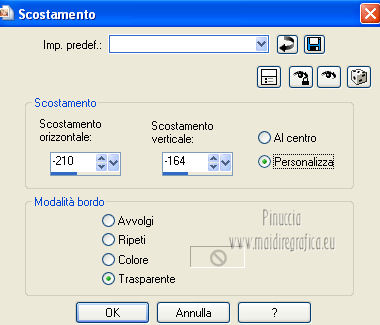 3. Effetti>Effetti 3D>Sfalsa ombra, con il colore nero.  Risultato. 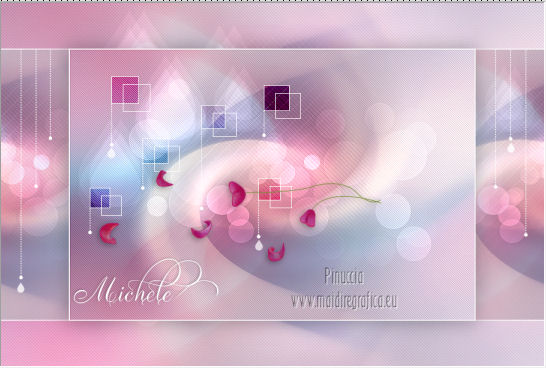 Passo 15 1. Apri il tube "KikiRou136". Attiva il livello "personnage" e vai a Modifica>Copia. Torna al tuo lavoro e vai a Modifica>Incolla come nuovo livello (Raster 8). 2. Immagine>Rifletti. Immagine>Ridimensiona, all'80%, tutti i livelli non selezionato. 3. Effetti>Effetti di immagine>Scostamento. 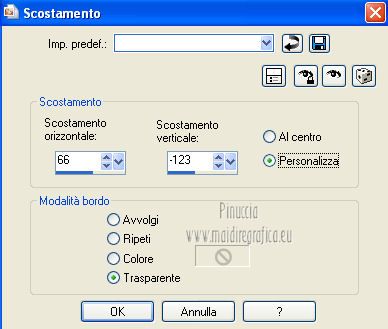 4. Effetti>Plugins>Alien Skin Eye Candy 5 Impact - Perspective Shadow. Seleziona il preset "Exkizz_Michele_Shadow 2" 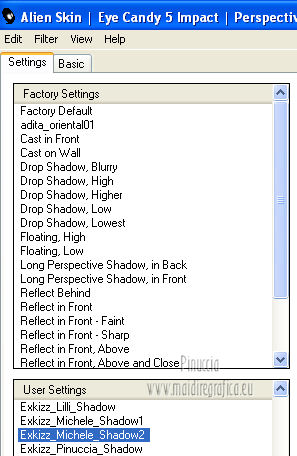 Passo 16 1. Attiva nuovamente il tube "KikiRou136". Attiva il livello "Fleurs" e vai a Modifica>Copia. Torna al tuo lavoro e vai a Modifica>Incolla come nuovo livello (Raster 9). 2. Immagine>Rifletti. 3. Effetti>Effetti di immagine>Scostamento. 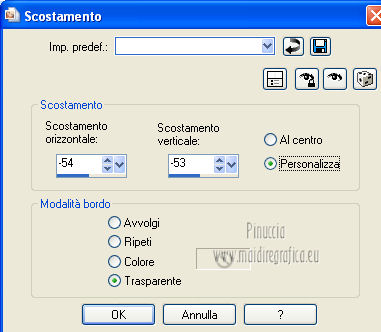 4. Livelli>Disponi>Sposta giù. 5. Effetti>Effetti 3D>Sfalsa ombra, con il colore nero. 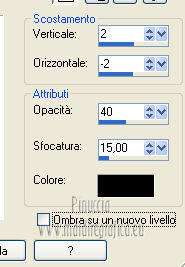 Passo 17 1. Apri il tube "Papillons". Attiva il livello "Papillons 1" e vai a Modifica>Copia. Torna al tuo lavoro e vai a Modifica>Incolla come nuovo livello (Raster 10). 2. Spostalo  in alto a destra, in alto a destra,come nell'esempio sotto. 3. Attiva nuovamente il tube "Papillons". Attiva il livello "Papillons 2" e vai a Modifica>Copia. Torna al tuo lavoro e vai a Modifica>Incolla come nuovo livello (Raster 10). 2. Spostalo  in basso a sinistra, in basso a sinistra,come nell'esempio.  Passo 18 1. Immagine>Aggiungi bordatura, 2 pixels, simmetriche, con il colore bianco #ffffff. Firma il tuo lavoro e salva in formato jpg. Per questi esempi ho usato tubes di Tocha  Thafs 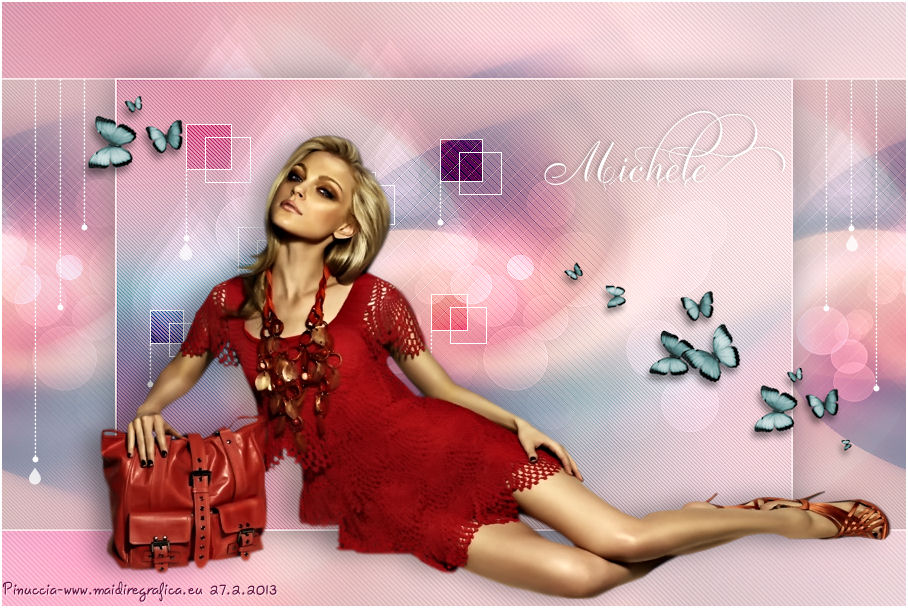  Se hai problemi o dubbi, o trovi un link non funzionante, o anche soltanto per un saluto, scrivimi. 27 Febbraio 2013 |




